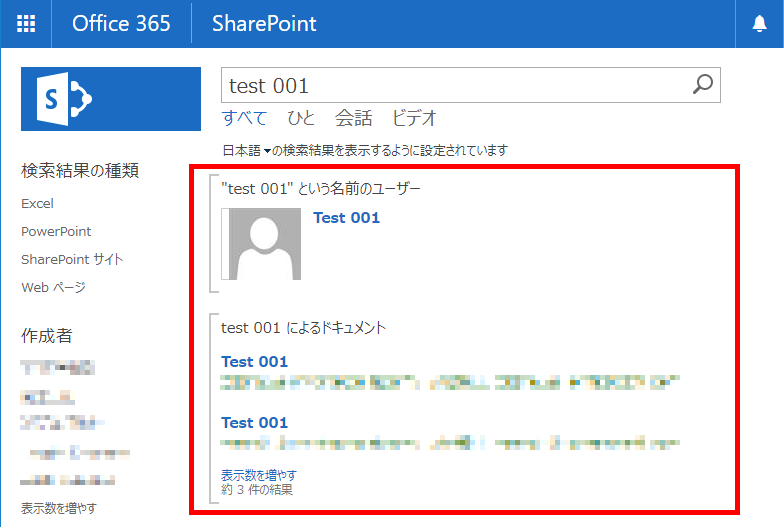Note
Access to this page requires authorization. You can try signing in or changing directories.
Access to this page requires authorization. You can try changing directories.
こんにちは。SharePoint サポートの井上です。
本投稿は “SharePoint 検索センター” のユーザー検索についてご案内いたします。ユーザー検索に関するその他の機能については、以下のリンク先でご確認ください。
ユーザー検索機能
1. ユーザー選択ダイアログ
4. Delve
SharePoint 検索センター
SharePoint 検索センター (https://<tenannt>.sharepoint.com/search) はユーザーの検索を無効にする動作は既定では備えておりませんが、SharePoint 検索センターは検索結果の表示に関する様々な設定が可能であり、適切な設定を実施することでユーザーが検索されないようにすることが可能です。
本投稿では、SharePoint ホームと同様に、SPS-HideFromAddressLists に 1 が設定されているユーザーが検索結果に表示されない設定についてご案内いたします。
設定変更手順
- https://<tenant>.sharepoint.com/search/Pages/peopleresults.aspx に管理ユーザーでアクセスし、[ページの編集] をクリックします。

- “ひとの検索の主要結果” Web パーツの編集を実施します。

- [クエリの変更] をクリックします。
- [クエリ テキスト] に “{searchboxquery} -"SPS-HideFromAddressLists":1” を入力し、[OK] をクリックします。
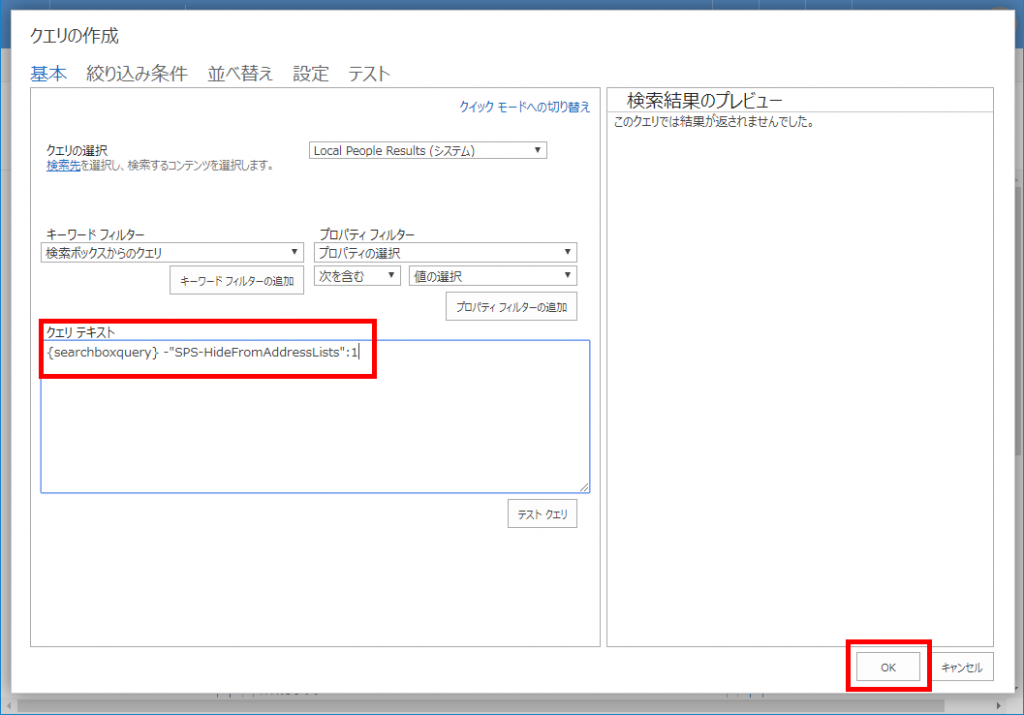
- Web パーツの設定パネルで [OK] をクリックし、その後ページを保存します。
- ページのチェックイン、および発行を実施します。
ここまで設定を実施することで、検索センターの “ひと” 検索においては、SharePoint ホームと同様に SPS-HideFromAddressLists に 1 が設定されているユーザーが検索結果に表示されなくなります。
しかし、上記設定の実施のみでは、既定で備える “すべて”、”会話”、”ビデオ” 検索結果ページにおいて、以下のように引き続きユーザーが検索結果に表示される場合がございます。
上記例では、”すべて” 検索結果に、ユーザーとユーザーに関するドキュメントが検索結果として表示されております。
本動作は、クエリ ルールと呼ばれる機能によるもので、クエリ ルールによって表示される検索結果ブロックには、SPS-HideFromAddressLists が 1 のユーザーも表示されてしまいます。
本動作を制限するために、管理者は SharePoint 検索センターでクエリ ルールを無効化することができ、ユーザー検索を抑制することが可能となっております。
クエリ ルールの無効化手順
- https://<tenant>.sharepoint.com/search/Pages/results.aspx に管理ユーザーでアクセスし、[ページの編集] をクリックします。
- “検索結果” Web パーツの編集を実施します。
- [クエリの変更] をクリックします。
- [設定] タブで、[クエリ ルールを使用しない] を選択し、[OK] をクリックします。
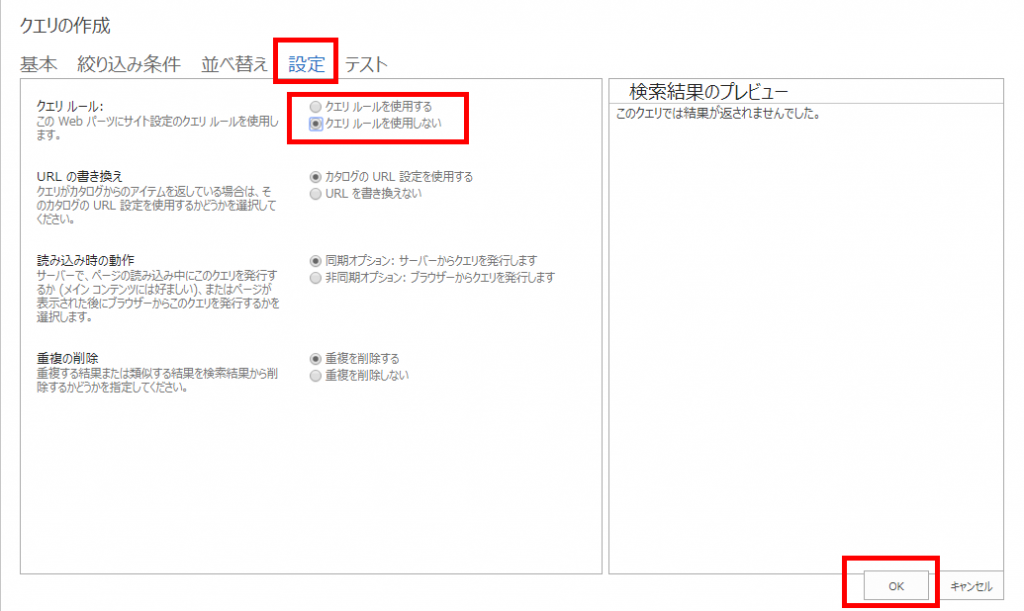
- Web パーツの設定パネルで [OK] をクリックし、その後ページを保存します。
- ページのチェックイン、および発行を実施します。
- https://<tenant>.sharepoint.com/search/Pages/conversationresults.aspx、https://<tenant>.sharepoint.com/search/Pages/videoresults.aspx についても、同様の設定を実施します。